สุดยอดคู่มือสำหรับการสร้างโปรไฟล์ WordPress ที่ดีที่สุด
เผยแพร่แล้ว: 2021-04-08ต้องการสร้างโปรไฟล์ WordPress สำหรับผู้ใช้ของคุณหรือไม่?
หากคุณกำลังมองหาคำแนะนำที่ดีที่สุดสำหรับการสร้างโปรไฟล์ WordPress ที่ดีที่สุด แสดงว่าคุณมาถูกที่แล้ว!
เริ่มจาก 'โปรไฟล์ผู้ใช้ WordPress คืออะไร' เป็น 'วิธีสร้างโปรไฟล์ผู้ใช้ขั้นสุดท้ายบนเว็บไซต์ WordPress ของคุณ' ผู้เชี่ยวชาญของเราได้กล่าวถึงทั้งหมดในคู่มือนี้
คำถามที่พบบ่อย
โปรไฟล์ผู้ใช้ WordPress คืออะไร?

เมื่อผู้ใช้ลงทะเบียนกับเว็บไซต์ WordPress และสร้างโปรไฟล์ โปรไฟล์นั้นเรียกว่าโปรไฟล์ผู้ใช้ WordPress โปรไฟล์ WordPress เหล่านี้มีบทบาทผู้ใช้ที่แตกต่างกันพร้อมความสามารถที่กำหนดไว้ล่วงหน้า
บทบาทของผู้ใช้ WordPress คืออะไร?
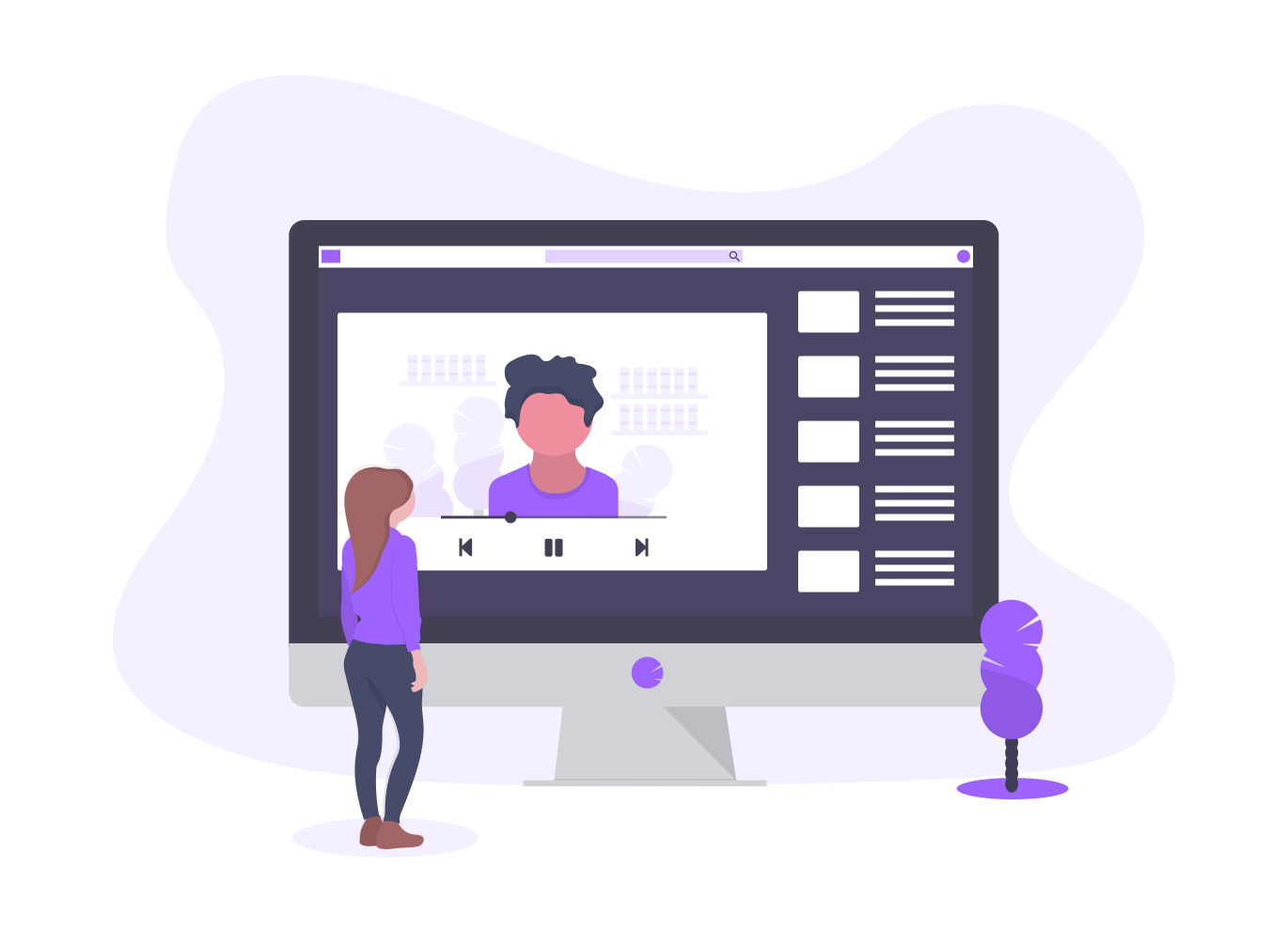
WordPress ช่วยให้คุณสร้างโปรไฟล์ผู้ใช้ที่หลากหลายบนเว็บไซต์ WordPress ของคุณด้วยบทบาทของผู้ใช้ บทบาทเหล่านี้มีความสามารถที่กำหนดไว้ล่วงหน้าที่แตกต่างกัน ผู้ใช้สามารถดำเนินการหลายกิจกรรมในแบ็กเอนด์ได้ ทั้งนี้ขึ้นอยู่กับความสามารถเหล่านี้
มีบทบาทผู้ใช้ WordPress ห้าบทบาทบน WordPress:
- ผู้ดูแลระบบ
- บรรณาธิการ
- ผู้เขียน
- ผู้ร่วมให้ข้อมูล
- บทบาทผู้ดูแลระบบระดับสูง
โปรไฟล์ WordPress มีประโยชน์สำหรับใคร?
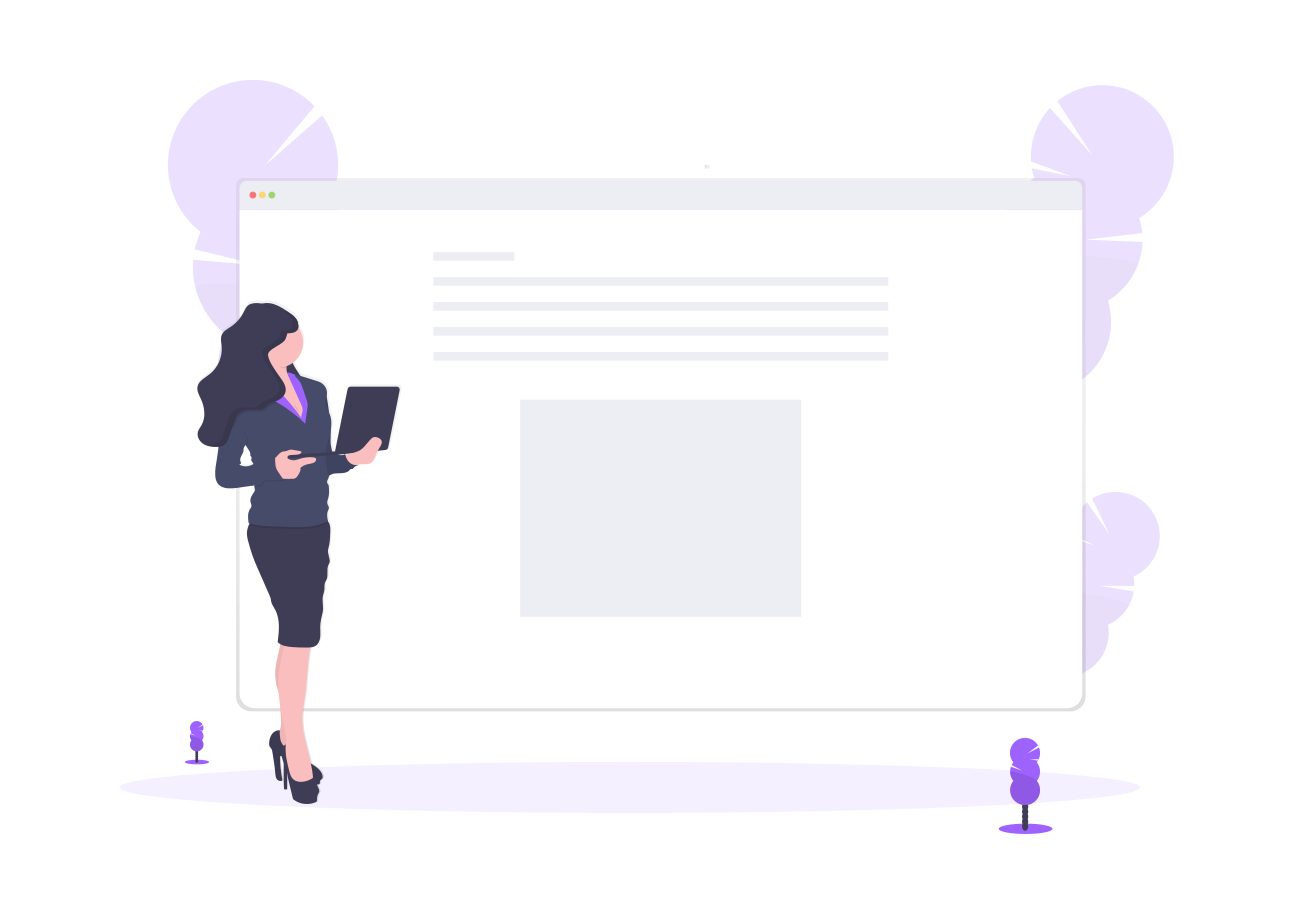
โปรไฟล์ WordPress มีประโยชน์สำหรับสมาชิกทุกคนหรือเว็บไซต์ในชุมชน สามารถใช้ได้กับธุรกิจ, SME, SMB, Enterprises, Startups, e-commerce, ไซต์เครือข่ายสังคมออนไลน์, ไซต์สมาชิก, ไซต์สมัครสมาชิก, ไซต์ชุมชน, ไซต์ vlogging, ไซต์บล็อก, ไซต์การศึกษาและอื่น ๆ
ฉันจะสร้างโปรไฟล์ใน WordPress ได้อย่างไร

ในการสร้างโปรไฟล์ใน WordPress คุณต้องลงทะเบียนกับเว็บไซต์ WordPress เมื่อคุณลงทะเบียนแล้ว ผู้ดูแลเว็บไซต์จะกำหนดบทบาทผู้ใช้ WordPress ให้คุณ
และเพื่อให้ผู้ใช้สามารถสร้างโปรไฟล์ WordPress บนเว็บไซต์ของคุณได้ คุณต้องสร้างส่วนสมาชิกที่มีบทบาทผู้ใช้ที่สำคัญ ตัว สร้างโปรไฟล์ WordPress อาจมีประโยชน์ในการทำเช่นนั้น
ฉันจะดูโปรไฟล์ใน WordPress ได้อย่างไร

หากต้องการดูโปรไฟล์ที่ลงทะเบียนใน WordPress คุณต้องไปที่แดชบอร์ดของคุณ นอกจากนี้ ภายใต้ตัวเลือก "ผู้ใช้" ในแบ็กเอนด์ คุณสามารถจัดการและดูโปรไฟล์ผู้ใช้ได้
จะเพิ่มรูปภาพในโปรไฟล์ผู้ใช้ได้อย่างไร?
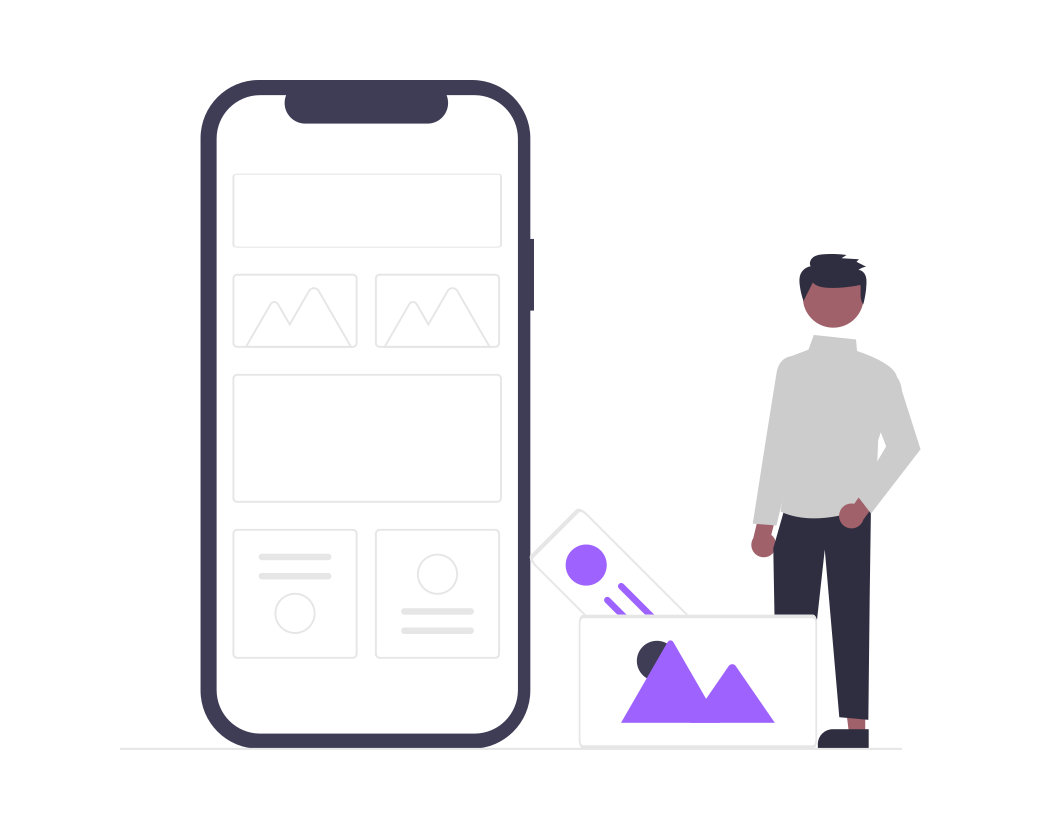
หากต้องการให้ผู้ใช้ของคุณเพิ่มรูปภาพในโปรไฟล์ผู้ใช้ คุณสามารถใช้ ส่วนขยายรูปภาพของผู้ ใช้ นอกจากนี้ ส่วนขยายยังให้ผู้ใช้ของคุณสามารถอัปโหลดรูปภาพไปยังโปรไฟล์ผู้ใช้ของตนในส่วนหน้าโปรไฟล์ผู้ใช้ WordPress
หากต้องการทราบข้อมูลเพิ่มเติมเกี่ยวกับส่วนขยายนี้ โปรดดูคู่มือฉบับสมบูรณ์เกี่ยวกับ วิธีเพิ่มรูปภาพในโปรไฟล์ผู้ ใช้
ฉันจะสร้างเว็บไซต์ที่มีผู้ใช้และโปรไฟล์ใน WordPress ได้อย่างไร
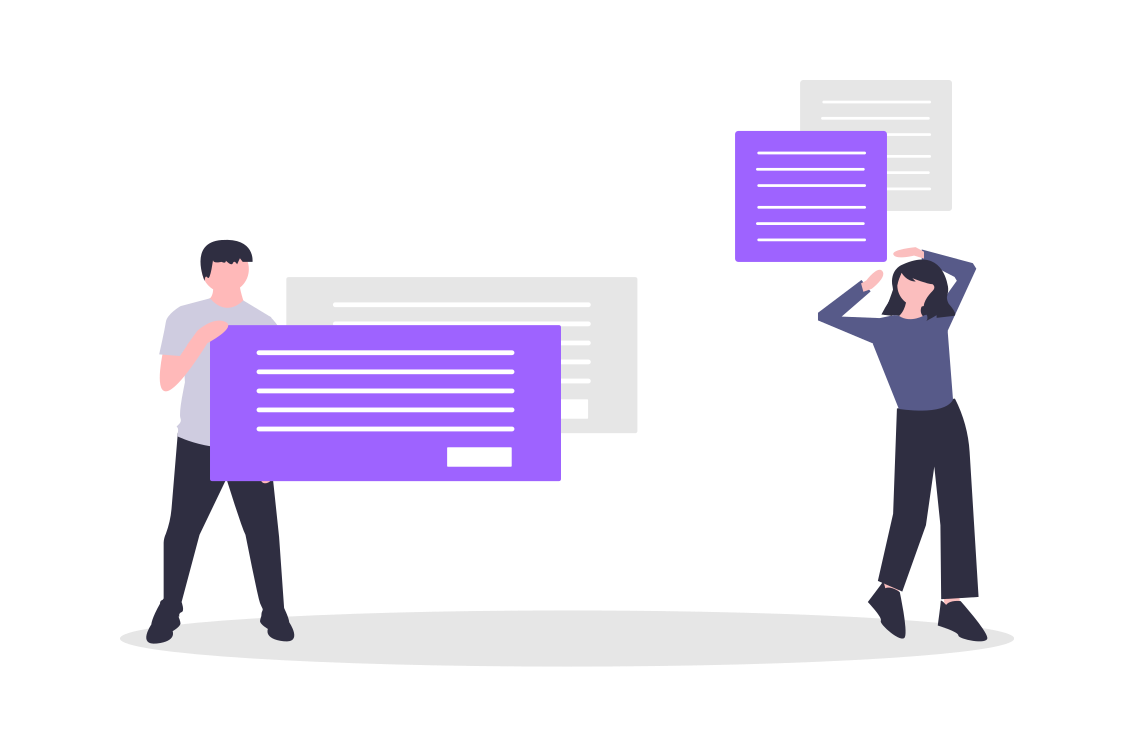
ในการสร้างชุมชนและเว็บไซต์ตามสมาชิกบน WordPress ที่มีบทบาทผู้ใช้และโปรไฟล์ WordPress ที่หลากหลาย คุณจะต้องมีสิ่งต่อไปนี้:
- โซลูชันโฮสติ้งที่มีชื่อโดเมน
- WordPress
- ธีม WordPress ที่ยอดเยี่ยม
- ปลั๊กอินโปรไฟล์ WordPress
เมื่อคุณมีเครื่องมือข้างต้นทั้งหมดแล้ว คุณสามารถทำตามคำแนะนำนี้เพื่อ สร้างเว็บไซต์ สมาชิก
คุณสมบัติพื้นฐานของโปรไฟล์ WordPress

หากคุณกำลังสร้างเว็บไซต์ WordPress สำหรับผู้ใช้เป็นครั้งแรก นี่คือรายการคุณสมบัติที่โปรไฟล์ WordPress ของคุณต้องมี:
คุณสมบัติแบ็กเอนด์
- ID ล็อกอินและรหัสผ่านที่ไม่ซ้ำ: ผู้ใช้ควรมี ID ล็อกอินและรหัสผ่านของผู้ใช้ที่ไม่ซ้ำกันเพื่อเข้าสู่เว็บไซต์ WordPress ของคุณ
- บทบาทโปรไฟล์ผู้ใช้ที่กำหนดเอง: ผู้ใช้ควรมีบทบาทโปรไฟล์ที่กำหนดเอง เช่น ผู้จัดการกลุ่ม ผู้ดูแลกลุ่ม ผู้เขียนบล็อก เป็นต้น
คุณสามารถสร้างบทบาทที่กำหนดเองได้ขึ้นอยู่กับประเภทเว็บไซต์ของคุณ ตัวอย่างเช่น เว็บไซต์ของทันตแพทย์สามารถมีผู้ดูแลกลุ่มทันตแพทย์ บทบาทของผู้ป่วย และอื่นๆ
- จัดการโปรไฟล์ผู้ใช้: เฉพาะสำหรับบทบาทของผู้ใช้ที่ได้รับมอบหมาย ผู้ใช้ควรสามารถจัดการโปรไฟล์ผู้ใช้จากแบ็กเอนด์ได้
- รายงานโปรไฟล์ผู้ใช้: ผู้ใช้ควรติดตามรายงานโปรไฟล์ผู้ใช้ได้
คุณสมบัติโปรไฟล์ผู้ใช้ส่วนหน้าของ WordPress
- แบบฟอร์มการลงทะเบียนผู้ใช้ : ทุกไซต์ที่มีโปรไฟล์ผู้ใช้จะต้องมีแบบฟอร์มการลงทะเบียนผู้ใช้สำหรับการลงทะเบียนผู้ใช้และโปรไฟล์ผู้ใช้
- หน้าโปรไฟล์ผู้ใช้ : ผู้ใช้ส่วนหน้าต้องมีหน้าโปรไฟล์พร้อมรายละเอียดทั้งหมด
- รูปโปรไฟล์ผู้ใช้ : ผู้ใช้ต้องสามารถอัปโหลดรูปโปรไฟล์ของตนได้
- ฟิลด์โปรไฟล์ผู้ใช้ต่างๆ : หน้าโปรไฟล์ผู้ใช้ควรมีฟิลด์โปรไฟล์ต่างๆ เช่น ชื่อ สถานที่ วันเดือนปีเกิด และอื่นๆ รู้วิธี เพิ่มฟิลด์ในโปรไฟล์ ผู้ ใช้ WordPress
- กระสุนที่กำหนดเองสำหรับโปรไฟล์ WordPress : ผู้ใช้ต้องมีกระสุนหรือ URL ของโปรไฟล์ผู้ใช้ที่ไม่ซ้ำกัน
- สถานะโปรไฟล์ผู้ใช้ : ผู้ใช้ควรสามารถอัปโหลดสถานะโปรไฟล์ได้
- ป้ายโปรไฟล์: เมื่อพิจารณาถึงบทบาทโปรไฟล์ของผู้ใช้ หน้าโปรไฟล์ผู้ใช้ควรแสดงป้ายกำกับ เช่น ผู้ดูแลระบบ ผู้จัดการกลุ่ม ผู้แก้ไข และอื่นๆ
- ชื่อที่แสดงของ ผู้ใช้ : ผู้ใช้ต้องมีชื่อที่แสดงของผู้ใช้ในหน้าโปรไฟล์และกลุ่ม
- การค้นหาผู้ใช้ส่วนหน้า : ผู้ใช้ควรสามารถค้นหาผู้ใช้รายอื่นโดยใช้การค้นหาส่วนหน้า
การปรับแต่งโปรไฟล์ WordPress ด้วยคุณสมบัติเพิ่มเติม


นอกเหนือจากคุณสมบัติพื้นฐานที่กล่าวถึงข้างต้นของโปรไฟล์ WordPress แล้ว คุณสามารถปรับแต่งโปรไฟล์ WordPress ด้วยคุณสมบัติเพิ่มเติมได้ ตัวอย่างเช่น ตรวจสอบคุณสมบัติพิเศษบางอย่างที่คุณสามารถเพิ่มลงในโปรไฟล์ผู้ใช้ WordPress:
- กลุ่มโปรไฟล์ผู้ใช้ : อนุญาตให้ผู้ใช้สร้างและจัดการกลุ่มบนเว็บไซต์ของคุณ
- การจำกัดเนื้อหา: ปิดกั้นผู้ใช้ที่มีบทบาทเฉพาะในการเข้าถึงเนื้อหาระดับต่างๆ ในเว็บไซต์ของคุณ
- กิจกรรมกลุ่ม: อนุญาตให้ผู้ใช้ของคุณสร้างและจัดการกิจกรรมบนส่วนหน้าโปรไฟล์ผู้ใช้ WordPress
- เมนูออกจากระบบเข้าสู่ระบบ: เพิ่มรายการเมนูเข้าสู่ระบบสำหรับผู้ใช้หลายคนของ WordPress ตามบริบทในเมนูเว็บไซต์ของคุณ
- แบนเนอร์ฮีโร่ : เพิ่มวิดเจ็ตเฉพาะที่แสดงกริดของอวาตาร์ของผู้ใช้ทั้งหมดในแบนเนอร์เดียว
- การมองเห็นองค์ประกอบส่วนหน้า: อนุญาตให้ผู้ใช้ที่มีบทบาทผู้ดูแลระบบเปิดหรือปิดองค์ประกอบบางอย่างของหน้าโปรไฟล์ผู้ใช้ หน้ากลุ่ม และอื่นๆ
- กิจกรรมของ ผู้ใช้: แสดงกิจกรรมต่างๆ ของผู้ใช้บนเว็บไซต์ WordPress ของคุณ
- ผู้จัดการกลุ่มขั้นสูง: อนุญาตให้ผู้จัดการกลุ่มของคุณมีสิทธิ์มากขึ้นโดยทำให้พวกเขาจัดการและกลั่นกรองผู้ใช้ตลอดจนเนื้อหากับกลุ่มของพวกเขา
- ผู้จัดการหลายกลุ่ม: กำหนดผู้จัดการกลุ่มหลายคนในกลุ่มผู้ใช้
- กำหนดกลุ่มโดยอัตโนมัติ : กำหนดกลุ่มให้กับผู้ใช้โดยอัตโนมัติเมื่อซื้อการสมัครสมาชิก WooCommerce
- กำหนดกลุ่มตามประวัติ WooCommerce: กำหนดกลุ่มให้กับผู้ใช้ของคุณโดยอัตโนมัติตามประวัติการซื้อ WooCommerce
- แท็บ Instagram: เพิ่มแท็บ Instagram ในหน้าโปรไฟล์ผู้ใช้
- การแจ้งเตือนการลงทะเบียนผู้ใช้ใหม่: ส่งการแจ้งเตือนการลงทะเบียนผู้ใช้ใหม่ของ WordPress ไปยังผู้ดูแลระบบ
ในการเพิ่มคุณสมบัติไดนามิกเหล่านี้ทั้งหมดลงในโปรไฟล์ WordPress คุณจะต้องมีปลั๊กอินตัวสร้างโปรไฟล์ WordPress ที่มีคุณลักษณะหลากหลาย และ ProfileGrid โดย Metagauss ก็เข้ากันได้ดี! ต่อไปเรามาดูกันว่า ProfileGrid เป็นปลั๊กอินโปรไฟล์ผู้ใช้ขั้นสูงสุดหรือปลั๊กอินสมาชิก WordPress สำหรับ WordPress อย่างไร
สมาชิก ProfileGrid; One Stop Solution สำหรับโปรไฟล์ WordPress
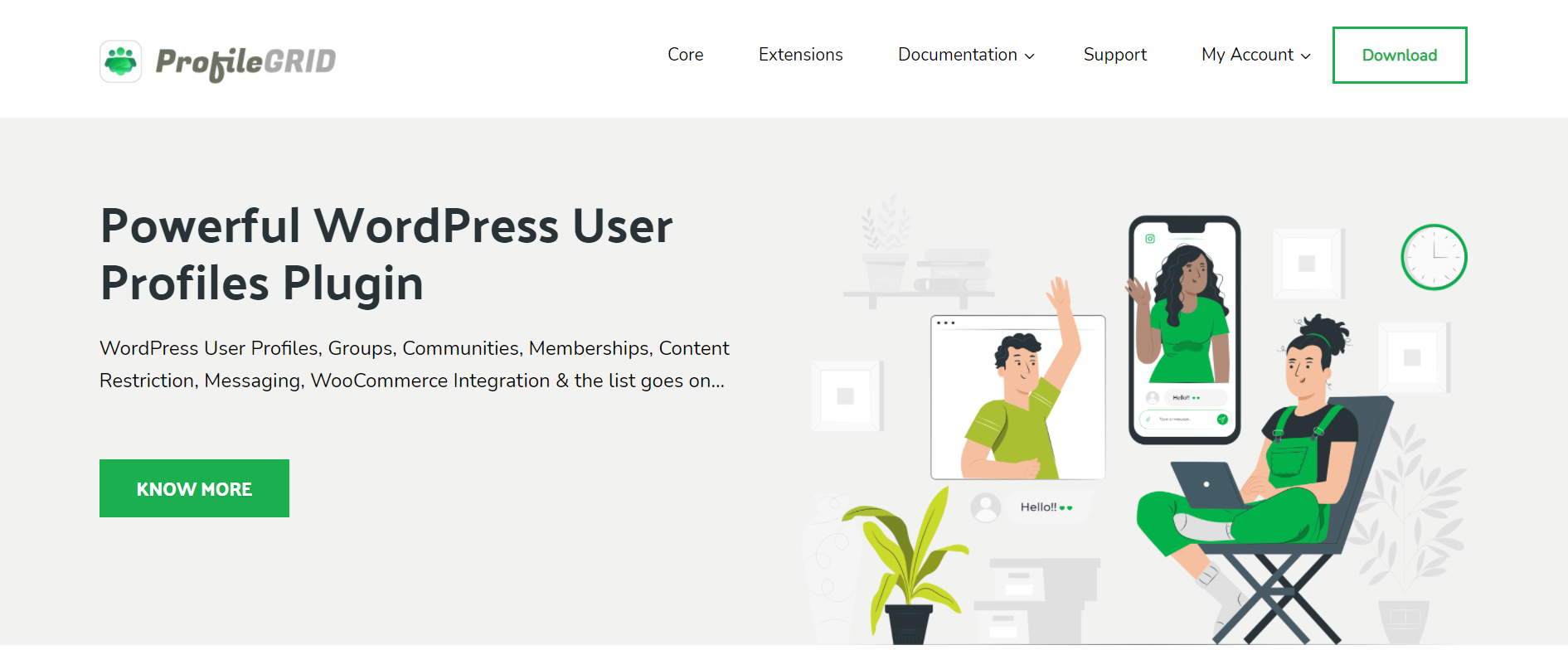
ProfileGrid โดย Metagauss นั้นยอดเยี่ยมมาก และเป็นหนึ่งในปลั๊กอินโปรไฟล์ผู้ใช้ WordPress ชั้นนำบน WordPress นอกจากนี้ ปลั๊กอินโปรไฟล์สมาชิก WordPress นี้ยังมีฟีเจอร์หลักมากกว่า 90+ รายการและส่วนขยายหลักมากกว่า 13 รายการ นอกจากนั้น ปลั๊กอินโปรไฟล์ WordPress ที่ดีที่สุดนี้มีให้ในรุ่นพรีเมียมและพรีเมียม+
นอกจากนี้ ProfileGrid เวอร์ชันพรีเมียมยังมีส่วนขยายมากกว่า 30+ รายการและฟีเจอร์ที่ไม่มีที่สิ้นสุดเพื่อทำให้โปรไฟล์ WordPress ของคุณดีที่สุด นอกเหนือจากคุณสมบัติทั้งหมดที่กล่าวถึงข้างต้นแล้ว ProfileGrid ยังสามารถเพิ่มมูลค่าให้กับโปรไฟล์ WordPress ของคุณได้ ตรวจสอบคุณสมบัติทั้งหมดของปลั๊กอิน ProfileGrid ที่ นี่
จะสร้างโปรไฟล์ผู้ใช้ได้อย่างไร?
ด้วย ProfileGrid การสร้างโปรไฟล์ผู้ใช้ใน WordPress ทำได้ง่ายกว่าที่เคย! ทำตามคำแนะนำทีละขั้นตอนเพื่อสร้างโปรไฟล์ผู้ใช้ WordPress ของคุณ
การติดตั้งตัวสร้างโปรไฟล์ ProfileGrid WordPress
ขั้นที่ 1: ไปที่หน้าส่วนขยาย ProfileGrid หรือเพียงคลิกปุ่มด้านล่าง
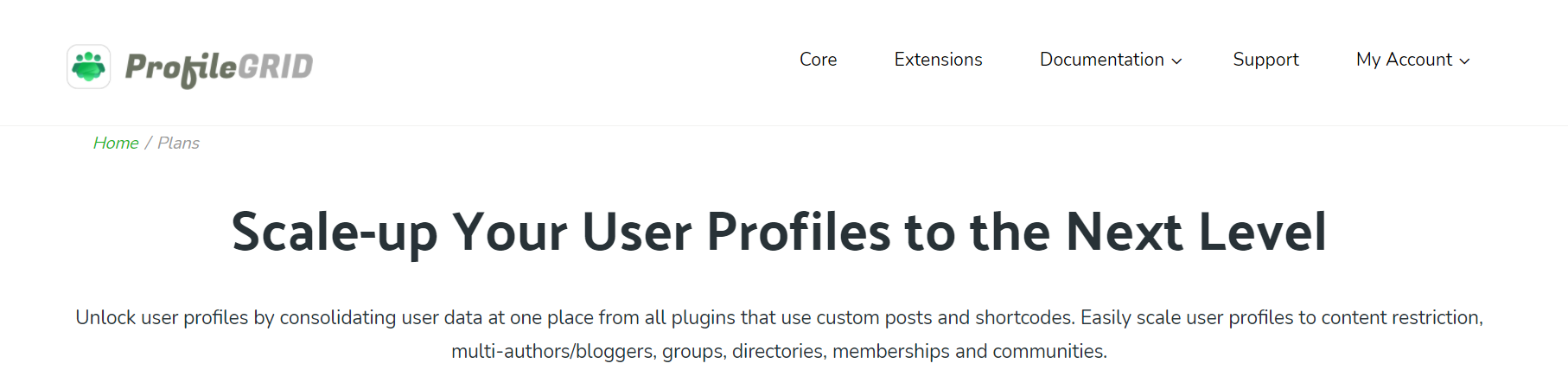
ลองใช้ ProfileGrid!
ขั้นที่ 2: คลิกที่ปุ่มดาวน์โหลดและดาวน์โหลดไฟล์ปลั๊กอิน ProfileGrid WordPress
ขั้นที่ 3: นอกจากนี้ ให้ เขียน 'แดชบอร์ด' ของ WordPress แล้วคลิก 'ปลั๊กอิน' ด้านล่าง 'ลักษณะที่ปรากฏ' บนแถบเมนูด้านซ้าย
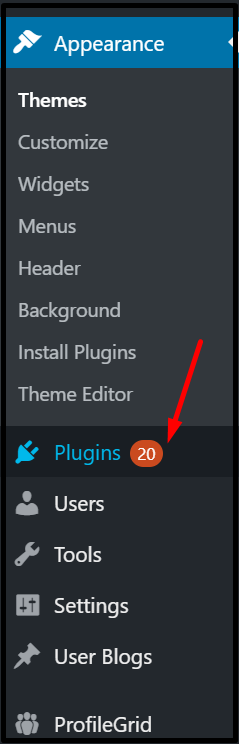
ขั้นที่ 4: คลิกที่ 'เพิ่มใหม่' > 'อัปโหลดปลั๊กอิน'
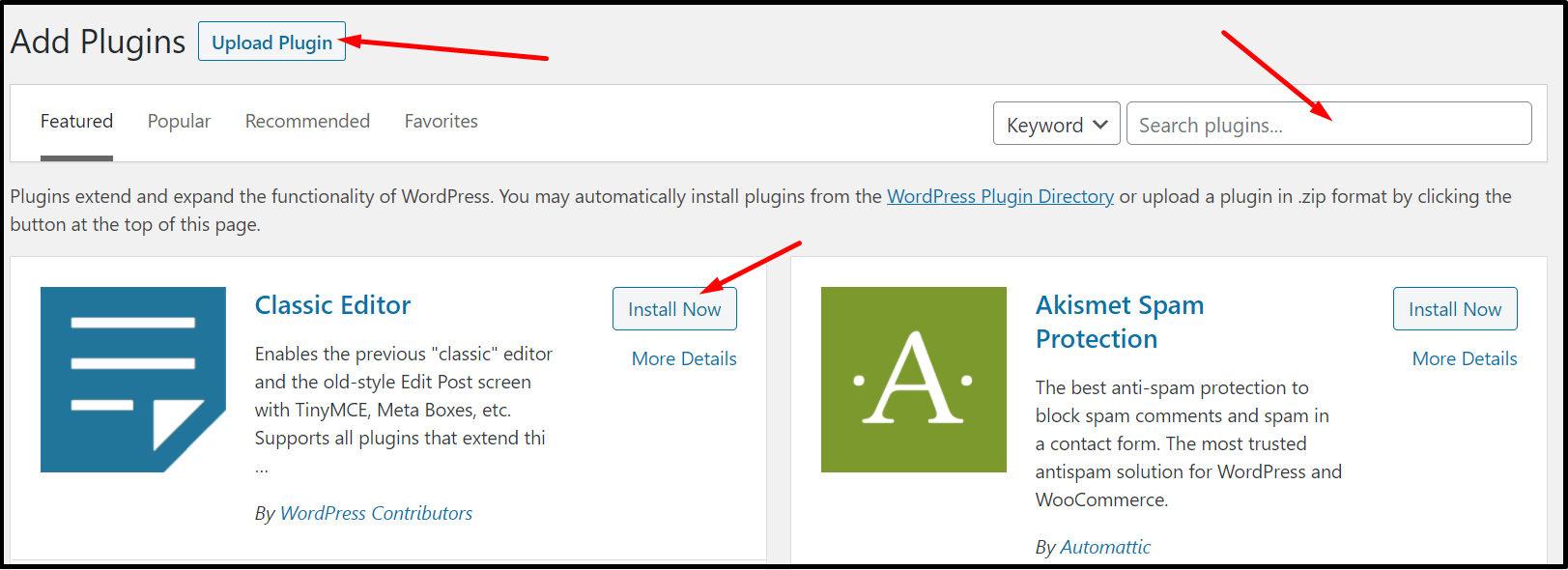
ขั้นตอนที่ 5: เมื่อไฟล์ปลั๊กอินโปรไฟล์ WordPress ของคุณอัปเดตแล้ว ให้คลิกที่เปิดใช้งานเพื่อเริ่มใช้ปลั๊กอินโปรไฟล์ WordPress ของคุณ
การสร้างโปรไฟล์ผู้ใช้
ด้วย ProfileGrid คุณไม่จำเป็นต้องสร้างเพจสำหรับผู้ใช้ทุกราย นอกจากนี้ คุณสามารถสร้างโปรไฟล์ผู้ใช้ใน WordPress ด้วย WordPress User Profiles Shortcodes ทำตามขั้นตอนด้านล่างเพื่อสร้างโปรไฟล์ผู้ใช้แรกของคุณ:
ขั้นที่ 1: เปิดแดชบอร์ด WordPress ของคุณและเลื่อนลงไปที่ 'ProfileGrid' บนเมนูด้านซ้าย
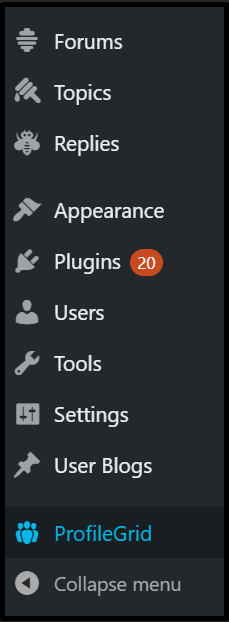
ขั้นที่ 2: คลิกที่ ProfileGrid แล้วคุณจะเห็นเมนูแบบเลื่อนลง
ขั้นที่ 3: เพิ่มเติม คลิกที่ 'รหัสย่อ'
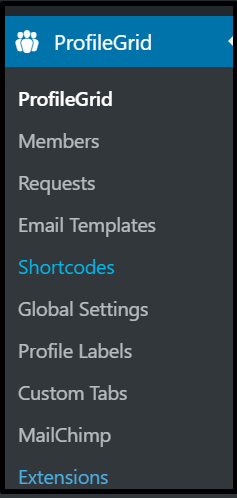
ขั้นที่ 4: รายการรหัสย่อจะปรากฏบนหน้า เลือกรหัส [profilegrid_profile] และคัดลอก
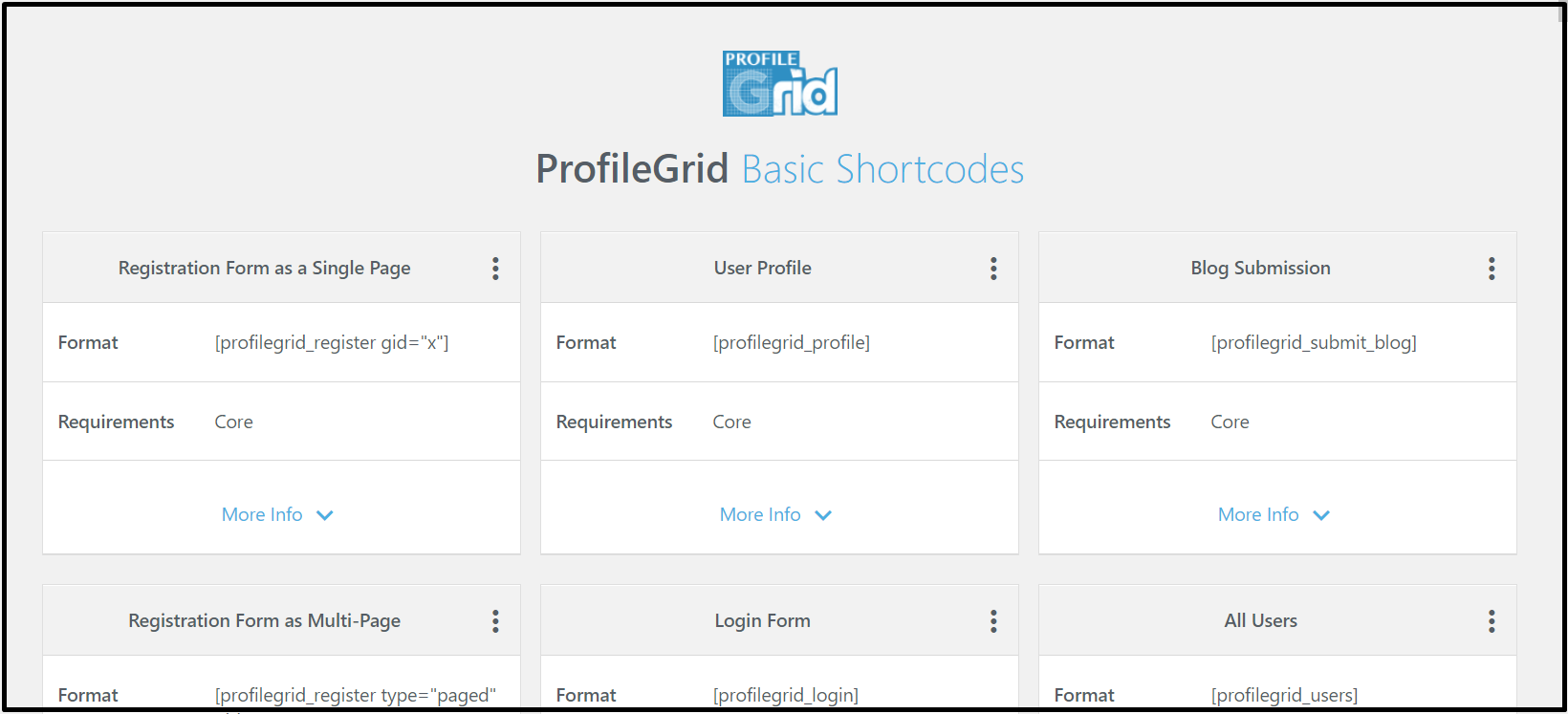
ขั้นตอนที่ 5: สร้างหน้าใหม่และวางรหัสในคำอธิบาย นอกจากนี้ คุณสามารถตั้งชื่อเพจได้
ขั้นตอนที่ 6: คลิกปุ่ม 'เผยแพร่' เพื่อสร้างโปรไฟล์ผู้ใช้ของคุณ
สำหรับโปรไฟล์ผู้ใช้ขั้นสูง โปรดดู คู่มือฉบับสมบูรณ์ นี้
สรุปแล้ว
ด้วยคำแนะนำขั้นสูงสุดสำหรับการสร้างโปรไฟล์ WordPress ที่ดีที่สุด คุณก็พร้อมแล้วที่จะสร้างเว็บไซต์ของคุณเองด้วยโปรไฟล์ WordPress เราได้รวมข้อมูลที่จำเป็นทั้งหมดที่เกี่ยวข้องกับโปรไฟล์ WordPress ไว้ในบล็อกนี้ มาดูไฮไลท์บางส่วนของบล็อกนี้กันอีกครั้ง:
- มีบทบาทผู้ใช้ WordPress ห้าบทบาทใน WordPress ได้แก่ ผู้ดูแลระบบ ผู้แก้ไข ผู้แต่ง ผู้สนับสนุน และผู้ดูแลระบบขั้นสูง
- นอกจากนี้ โปรไฟล์ผู้ใช้ของคุณควรมีคุณสมบัติพื้นฐานทั้งหมด
- คุณสามารถปรับแต่งโปรไฟล์ผู้ใช้ด้วยปลั๊กอินโปรไฟล์ WordPress
- ProfileGrid เป็นหนึ่งในปลั๊กอินโปรไฟล์ผู้ใช้ WordPress ที่ดีที่สุด
ทดลองใช้ ProfileGrid ฟรี!
